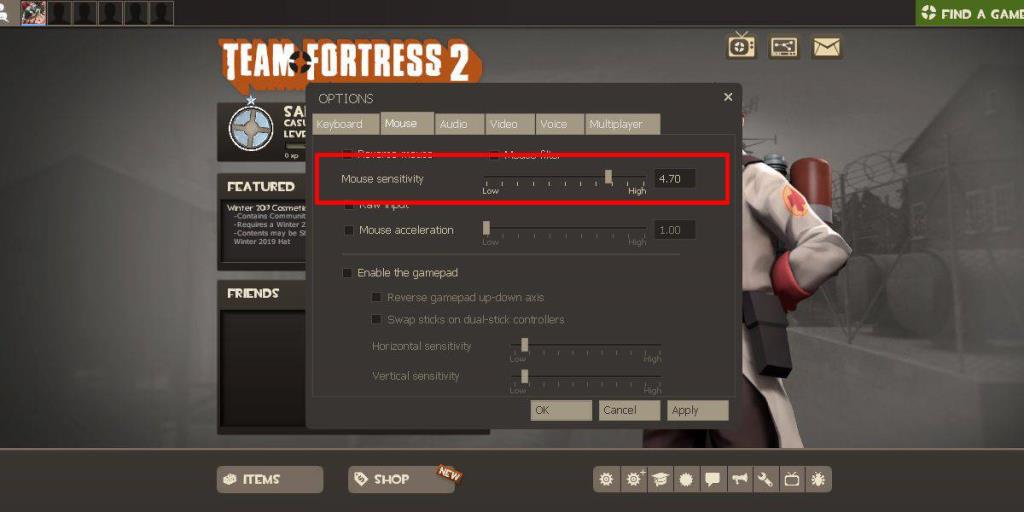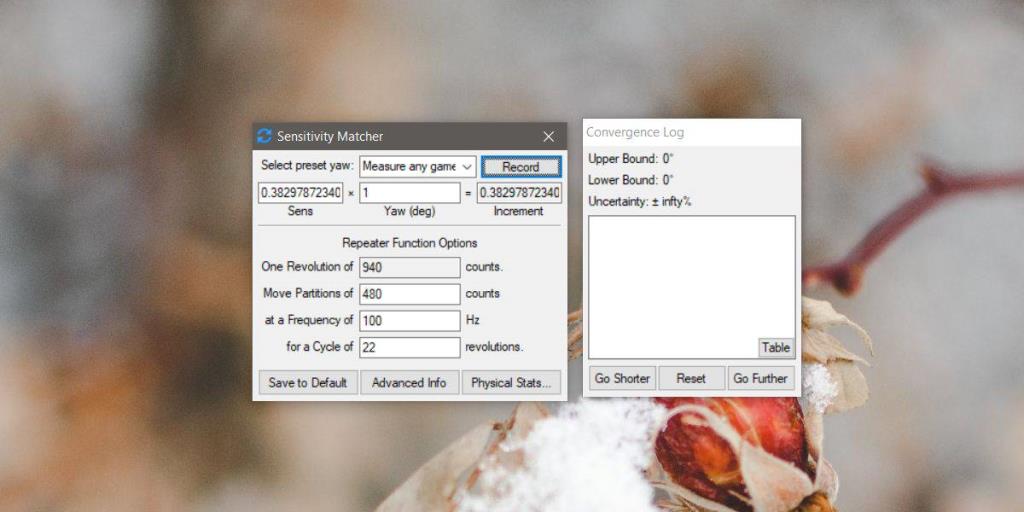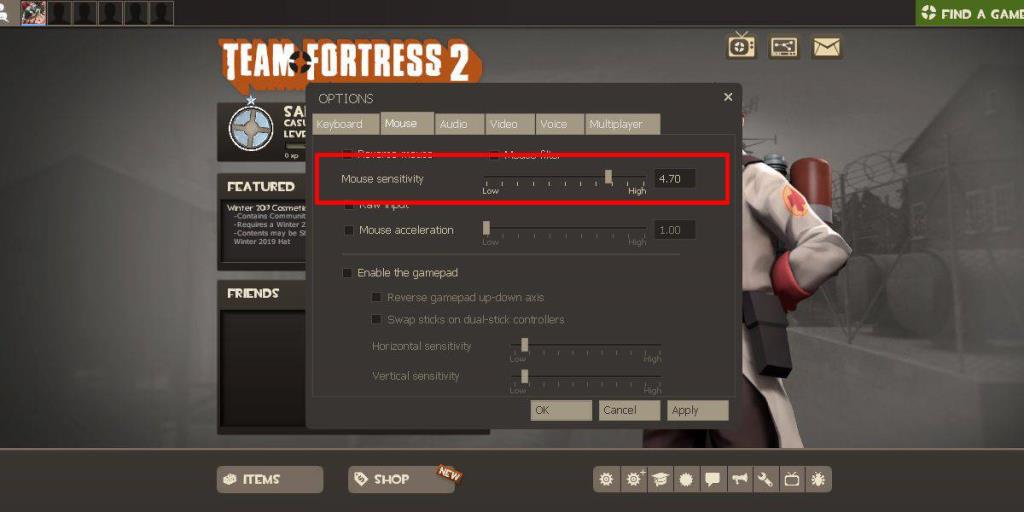Ранее в этом месяце мы коснулись настроек DPI для мыши, но в контексте использования на рабочем столе. Чувствительность мыши - очень важная вещь в играх, особенно наведи и стреляй. Некоторые игры устанавливают уровень чувствительности по умолчанию на основе настроек DPI для мыши, в то время как другие позволяют пользователям вводить уровень чувствительности с точностью до десятичной точки. Если у вас есть игра, настроенная с идеальной чувствительностью мыши, вы можете использовать « Сопоставление чувствительности», чтобы скопировать ее в другие игры.
Здесь есть ограничение; вы можете скопировать чувствительность мыши из любой игры, однако, чтобы использовать ту же чувствительность, игра должна позволять вам вводить пользовательское значение. Для этого мы собираемся получить чувствительность мыши из Minecraft, в которой нет точного контроля чувствительности мыши, и скопировать ее в Team Fortress 2, у которой она есть.
Скопируйте чувствительность мыши из игры
Мы начнем с игры, в которой есть идеальная для вас чувствительность мыши. Загрузите Sensitivity Matcher и запустите его. Откройте раскрывающийся список «Выбрать предустановку рыскания» и проверьте, указана ли игра, для которой вы хотите скопировать чувствительность, если она есть, выберите ее. Если нет, выберите опцию «Оценить любую игру».
Чтобы начать и остановить запись, используйте сочетание клавиш Alt + /.
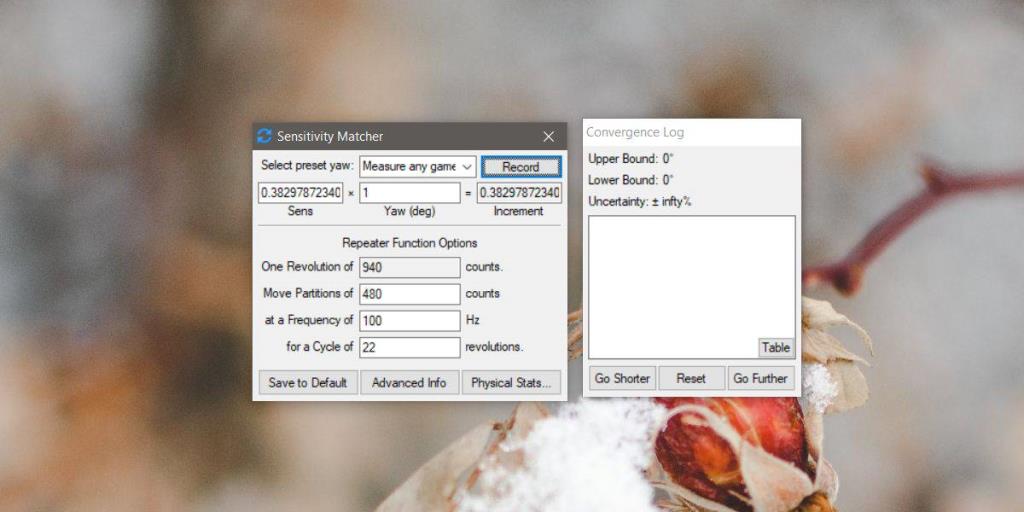
Откройте игру, из которой вы хотите скопировать чувствительность мыши. Наведите курсор на угол объекта и обратите внимание на него. Начните запись с помощью сочетания клавиш Alt + /, а затем нажмите клавишу Alt + Backspace. Это заставит игру совершить полный поворот на 360 градусов. В некоторых случаях он может пролететь мимо поворота и в конечном итоге оказаться дальше того места, где он был начат, или же он может пролететь мимо него. Как вы можете сказать? Курсор должен оказаться там, где он был, когда вы начали.
Если этого не происходит, используйте сочетание клавиш Alt ++, чтобы исправить недоигрывание, т. Е. Остановку до полного поворота на 360 градусов, и сочетание клавиш Alt + -, чтобы исправить перерегулирование, т. Е. Остановку намного позже после завершения полного поворота на 360 градусов.
Остановите запись с помощью сочетания клавиш Alt + /. Вернитесь в приложение и запишите значение чувствительности, которое оно обнаружило.
Переключитесь на приложение, для которого вы хотите скопировать чувствительность, и перейдите к экрану конфигурации управления. Найдите запись о чувствительности мыши и введите точное значение, которое датчик чувствительности записал в игре. Сохраните изменения и запустите игру.